Biblioteka obrazów
Dodawanie obrazów z Unsplash, Pexels, Pixabay, Tilda Ikony, The Noun Project i usługi specjalne Emoji
Przygotowując treść na stronę internetową, nie zawsze jest możliwe narysowanie ilustracji od zera. Aby ułatwić Ci znalezienie odpowiednich zdjęć do Twojej strony internetowej w edytorze, Tilda ma bibliotekę obrazów.
Jak pracować z obrazami na stronie
Jak pracować z ikonami w bloku
Jakich bibliotek obrazów, ikon i emoji możesz używać w swojej pracy
Dodawanie obrazów do bloku
Aby przejść do biblioteki obrazów, przejdź do sekcji Zawartość bloku zawierającego obraz i kliknij łącze „Wyszukaj zdjęcia” lub ikonę lupy.
Aby otworzyć bibliotekę obrazów w Zero Block , przejdź do ustawień elementu (Obraz lub Kształt) i kliknij ikonę lupy. Otworzy się panel do wybierania obrazów z różnych źródeł.
Aby otworzyć bibliotekę obrazów w Zero Block , przejdź do ustawień elementu (Obraz lub Kształt) i kliknij ikonę lupy. Otworzy się panel do wybierania obrazów z różnych źródeł.
Kliknij tytuł usługi na pasku bocznym po lewej stronie, aby przeglądać dostępne kategorie i zdjęcia. Domyślnie dostępne są biblioteki usług Unsplash, Pexels i Pixabay .
Aby wybrać konkretną kategorię, kliknij jej tytuł na liście. Aby znaleźć obraz według słowa kluczowego, wpisz je w polu „Szukaj obrazów”. Aby wybrać orientację obrazu, kliknij ikonę poziomą lub pionową, a także wszystkie orientacje.
Kliknij znak plus, aby natychmiast dodać obraz do bloku. Kliknij strzałki podglądu, aby zobaczyć, jak obraz będzie wyglądał w bloku przed jego zastosowaniem i przejrzeć inne opcje. Jeśli obraz jest odpowiedni, kliknij przycisk „Wybierz”, jeśli nie, kliknij „Wróć”.
Dodawanie ikon i emoji do bloku
Aby dodać ikony, emoji lub obraz do bloku, przejdź do „Zawartości” potrzebnego bloku i kliknij łącze „Wybierz ikonę”, „Emoji” lub „Prześlij plik” dla obrazu. Jeśli w bloku znajduje się punktor — zostanie on wybrany domyślnie.

Możesz znaleźć opcję dodania punktu, emoji, ikony lub własnego pliku do bloku tylko w niektórych blokach. Możesz otworzyć blok i zobaczyć dostępne tam opcje.
Kula
Punkty można wybierać w blokach FR101, FR207, FR306, FR308 i FR309. Aby zmienić punkt, kliknij ikonę lub kolor.
Ikona
Kliknij „Wybierz ikonę”, aby otworzyć okno edytora ikon. Wybierz bibliotekę: Tilda Icons lub The Noun Project.
W edytorze wybierz kategorię ikon lub wpisz słowo kluczowe w polu „Szukaj”, aby znaleźć ikonę. Kliknij ikonę, aby ją edytować. Dostosuj kolor, rozmiar, grubość i kolor tła. Kliknij lupę obok ikony, aby powiększyć.
W edytorze wybierz kategorię ikon lub wpisz słowo kluczowe w polu „Szukaj”, aby znaleźć ikonę. Kliknij ikonę, aby ją edytować. Dostosuj kolor, rozmiar, grubość i kolor tła. Kliknij lupę obok ikony, aby powiększyć.
Emotikony
Aby użyć emoji, kliknij link opcji „Emoji” w bloku, a następnie przycisk „Wybierz emoji”. W menu z emoji wybierz dowolny zestaw: FlunetUI Emoji, Openmoji lub Twemoji. Dostępne są 4 typy emoji: kolor, styl 3D, płaski i obrys. Nie można zmienić koloru emoji.
Możesz wybrać konkretną kategorię emoji do przeglądania lub wszystkie z nich, możesz też wyszukiwać emoji według słowa kluczowego.
Usługi
Biblioteki obrazów
Wybraliśmy najlepsze banki zdjęć, których możesz użyć na swojej stronie internetowej bezpośrednio w bloku: Unsplash , Pexels i Pixabay .
Dla większej wygody dodaliśmy wybór usług na karcie „Gdzie znaleźć” i podzieliliśmy je na kategorie: zdjęcia, sztuczna inteligencja, ilustracje, kreatory obrazów i ikony.
Dla większej wygody dodaliśmy wybór usług na karcie „Gdzie znaleźć” i podzieliliśmy je na kategorie: zdjęcia, sztuczna inteligencja, ilustracje, kreatory obrazów i ikony.
Tilda Ikony
Tilda Icons to kolekcja darmowych ikon z Tilda Publikowanie. Możesz używać wszystkich ikon na Tilda w Twoich projektach osobistych i komercyjnych. Przeczytaj więcej o warunkach użytkowania na stronie licencji .
Projekt Rzeczownikowy
Noun Project to internetowa platforma z ikonami projektantów z ponad 120 krajów świata. Ikony w serwisie są odpowiednie do różnych celów i obszarów. Wyszukiwanie ikon w serwisie jest dostępne tylko w języku angielskim.
Biblioteki emoji
Dodaliśmy 3 popularne biblioteki emoji, które uzupełnią i ozdobią każdy standardowy blok oraz pomogą zrealizować Twoje świetne pomysły. Zero Block : FlunetUI Emoji, Openmoji lub Twemoji.
